返信ありがとうございます。
このスクショで大丈夫でしょうか。
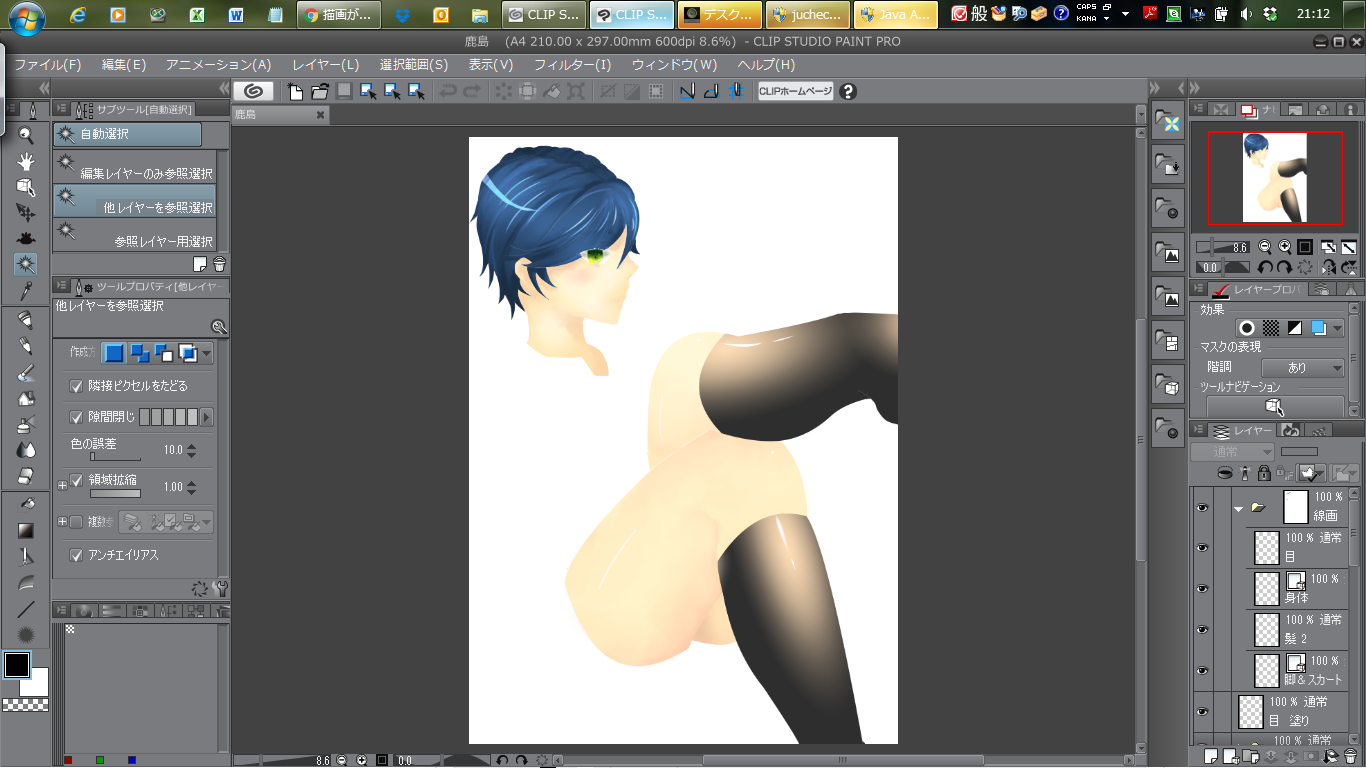
CLIP STUDIO PAINTの要望・不具合ボード
|
レイヤー
描画が消えた |
|
|
描画が消えました。 おそらく3Dデッサン人形のレイヤーをレイヤーメニューの目のマークを押して見えるようにしてから、もう一度そのマークを押して見えなくした後からだと思います。 ファイルにまとめていた全ての描画が紙の上から消えましたが、レイヤーは全て変わった所が見られません。 やり直しをしようと思いましたが、パソコンを立ち上げ直そうと思い、うっかり保存してしまったのでできません。 初心者なので、お手数かけますが、丁寧な説明おねがいします。 ------------------------------------------------------------ ■バージョン: ※Windowsは、[ヘルプ]メニュー → [バージョン情報]で確認できます。 ※MacOSXは、[CLIP STUDIO PAINT]メニュー → [バージョン情報]で確認できます。 ■グレード DEBUT( ) comico( ) PRO( ○ ) EX( ) ■OS Windows XP( ) Windows Vista( ) Windows 7 ( ○) Windows 8( ) Windows 8.1( ) Windows 10( ) MacOS X 10.5( ) MacOS X 10.6( ) MacOS X 10.7( ) MacOS X 10.8( ) MacOS X 10.9( ) MacOS X 10.10( ) MacOS X 10.11( ) その他( ) ------------------------------------------------------------ |
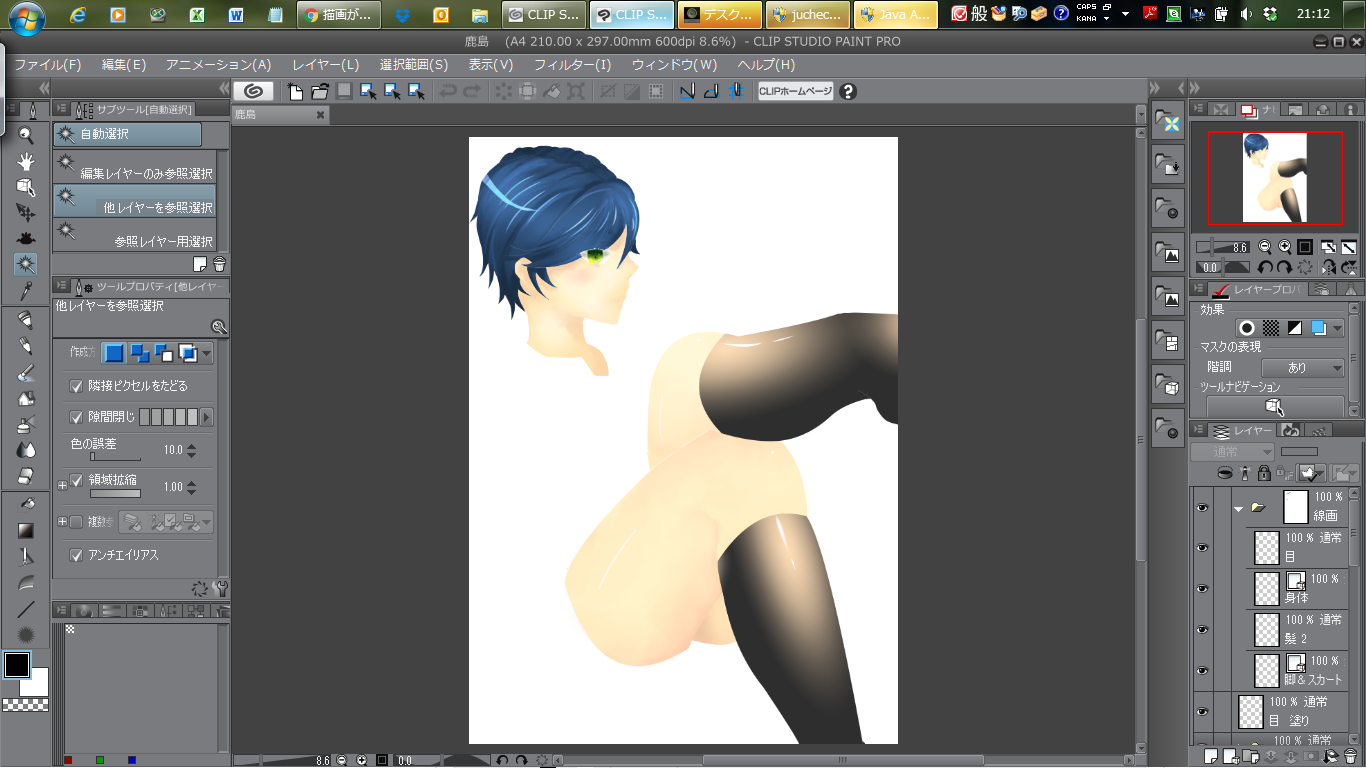
2019年11月28日に本サービスの投稿受付は終了いたしました。「CLIP STUDIO SUPPORT」をご利用ください。
C:\ユーザー\(お客様のユーザー名)\Documents\CELSYS\CLIPStudioPaintData\InitialBackup
C:\ユーザー\(お客様のユーザー名)\Documents\CELSYS\CLIPStudioPaintData\DocumentBackup
また、該当のキャンバスを開いていただいた状態のレイヤーパレットを
含めたCLIP STUDIO PAINT全体のスクリーンショットを撮って頂き添付をお願いいたします。
■スクリーンショットの取得手順
1.キーボードの[PrintScreen]または[Prt Sc]とキートップに表示されて
いるキーを押します。
2.[Windows スタート]メニューをクリックし、[すべてのプログラム]の
[アクセサリ]から[ペイント]を選択します。
3.[ペイント]というアプリケーションが起動します。
4.[編集]メニューから[貼り付け]を選択します。
5.[PrintScreen]キーを押したときの画面のイメージが貼り付けられます。
6.[ファイル]メニューから[上書き保存]を選択し、デスクトップなど適当な
場所にファイルを保存します。
ファイル形式はJPEGなどを選択してください。